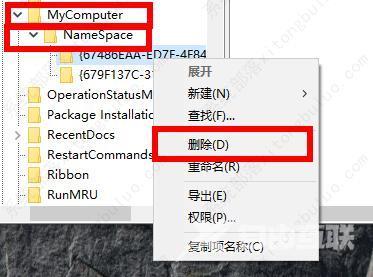win10 wps网盘怎么删除?win10网盘删除wps方法
win10 wps网盘怎么删除?很多小伙伴在保存下载的文件时都会在电脑文件中看到一个名为wps的网盘名称,有强迫证的小伙伴想删除它却删除不了,今天就专为你们带来了详细的删除方法一起看看吧。
win10网盘wps如何删除?
1、按下win+r打开运行,输入regedit。
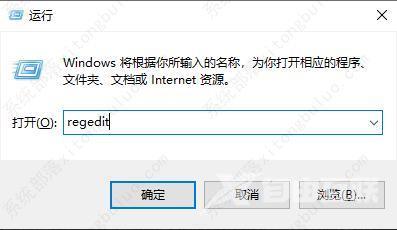
2、打开下拉 HEKY_CURRENT_USER—>Software 。
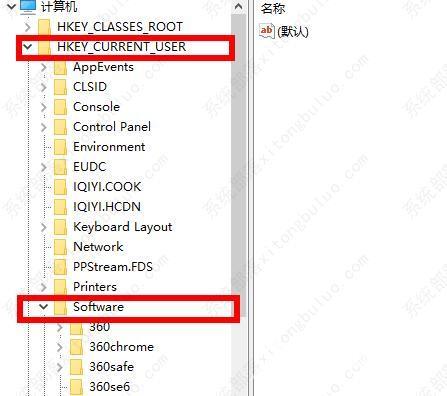
3、依次再打开 Microsoft—>Windows—>CurrentVersion—>Explorer。
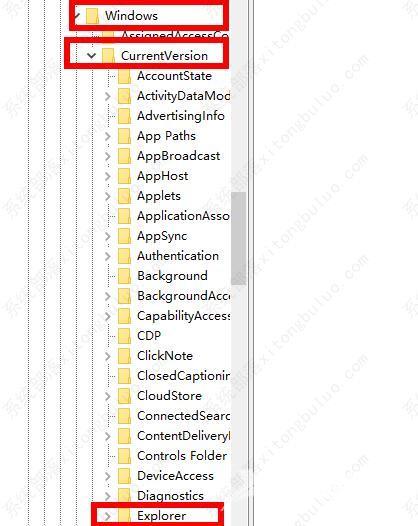
4、找到文件夹 Desktop点击下拉再点击NameSpace右击下面的文件点击删除。
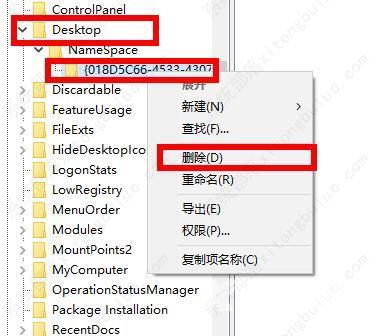
5、在找到文件夹 MyComputer点击下拉再点击NameSpace右击下面的文件点击删除即可。